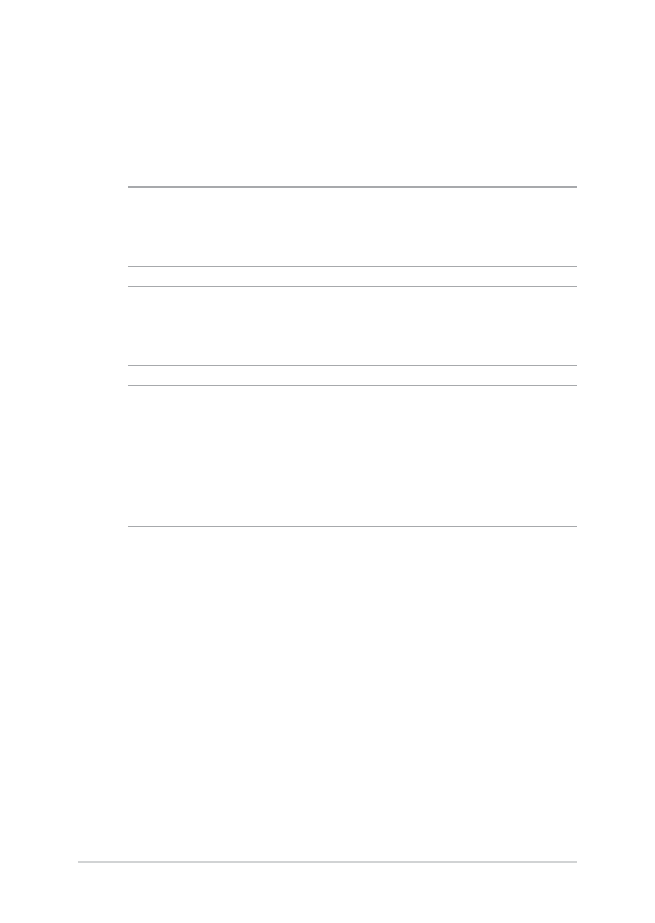
하드 디스크 드라이브 설치하기
노트북 컴퓨터의 하드 디스크 드라이브를 교체해야 할 때 다음
단계를 참조하십시오.
중요 사항! 최대의 호환성과 신뢰성을 확보하려면 이 노트북
컴퓨터의 공인 소매점에서 HDD를 구입하십시오. 전문가의 감독을
받으면서 HDD를 교체할 것을 권장합니다.
경고! 하드 디스크 커버를 제거하기 전에 연결된 모든 주변장치,
전화기 또는 전기통신 라인과 전원 커넥터(예: 외부 전원 공급장치,
배터리 팩 등)을 분리하십시오.
참고:
• 노트북 바닥면의 외양은 모델이 따라 다를 수 있으나 HDD 모듈
설치는 동일합니다.
• 또한 공인 서비스 센터를 방문하면 자세한 도움을 받을 수
있습니다.
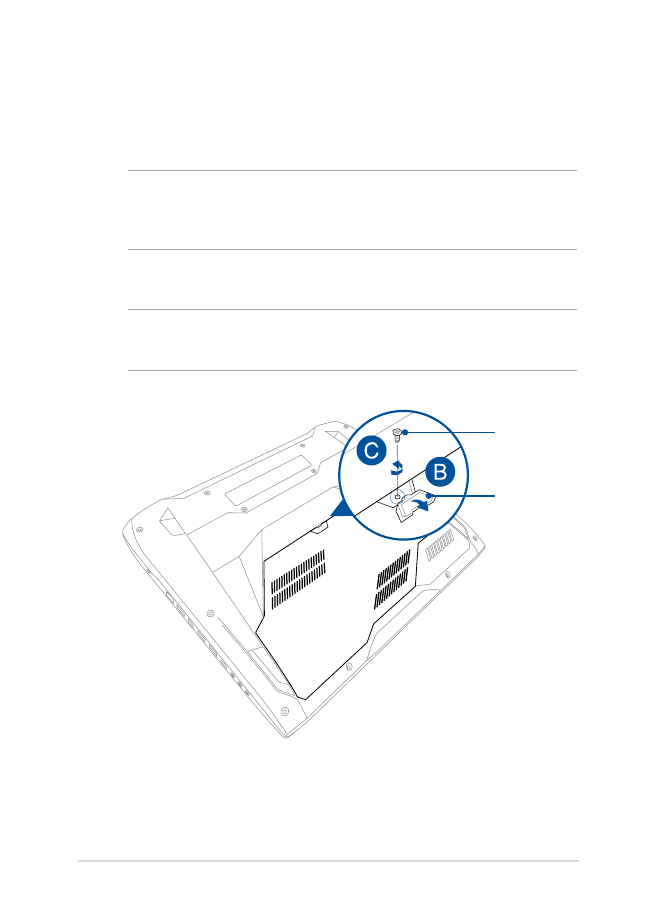
노트북 컴퓨터 e-매뉴얼
87
A. 노트북 컴퓨터를 평평하고 안정적인 깨끗한 표면에 올려
놓습니다.
B.
고무 커버를 당겨 컴파트먼트 커버의 나사를 노출시킵니다.
중요 사항! 고무 커버는 노트북의 컴파트먼트 커버에 부착할 용도로
고안했습니다. 고무 커버를 무리하게 벗기거나 이를 컴파트먼트
커버에서 완전히 분리하지 마십시오.
C.
컴파트먼트 커버의 나사를 풉니다.
중요 사항! 나사는 노트북의 컴파트먼트 커버에 부착할 용도로
고안했습니다. 나사를 무리하게 제거하지 마십시오.
고무 커버
나사
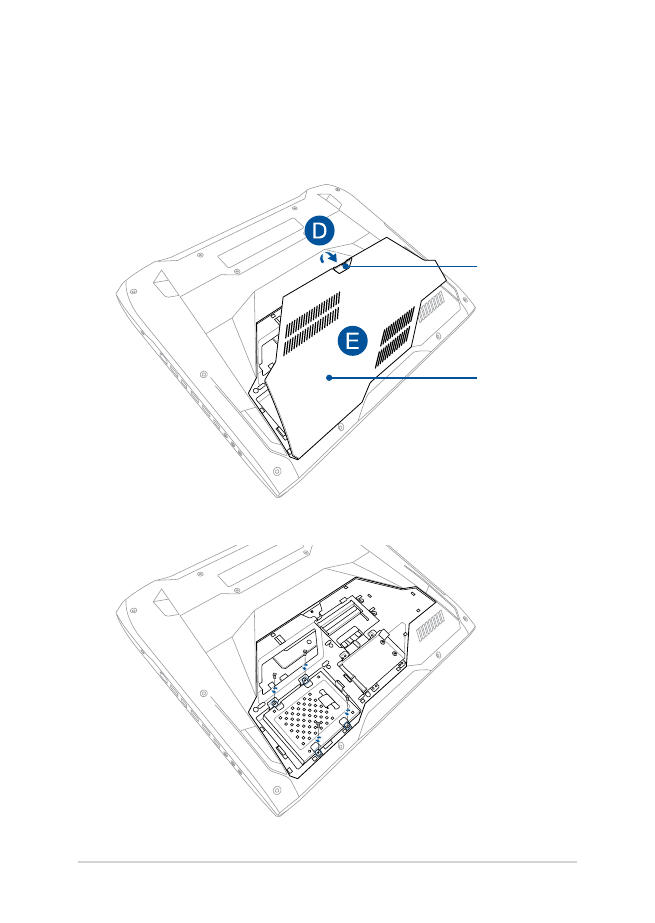
88
노트북 컴퓨터 e-매뉴얼
F.
HDD 베이를 컴파트먼트에 고정하는 나사를 제거합니다.
D.
고무 커버를 잡고 컴파트먼트 커버가 노트북 컴퓨터에서
벗겨질 정도로만 주의해서 이를 당깁니다.
E.
컴파트먼트 커버를 완전히 분리해서 한쪽으로 치워
놓습니다.
고무 커버
컴파트먼트 커버
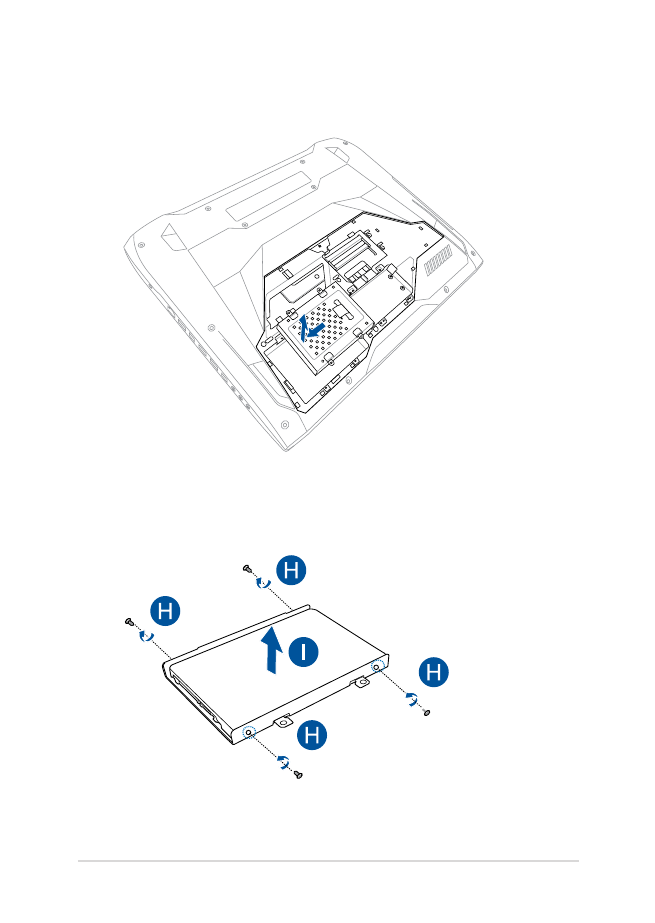
노트북 컴퓨터 e-매뉴얼
89
G.
HDD 포트에서 HDD 베이를 분리한 후 컴파트먼트에서 HDD
베이를 제거합니다.
H.
HDD 베이를 뒤집은 후 나사를 제거합니다.
I.
HDD 베이에서 이전의 HDD를 제거합니다.
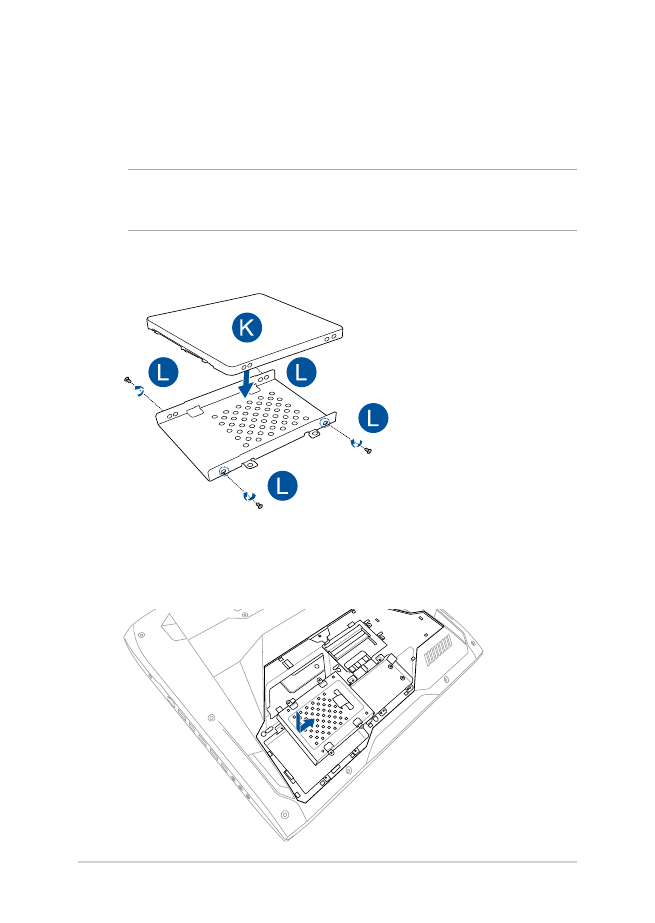
90
노트북 컴퓨터 e-매뉴얼
J.
새 HDD를 준비합니다.
K.
PCB(인쇄회로기판)이 HDD 베이 쪽을 향하도록 새 HDD를
놓습니다.
참고: HDD의 포트 커넥터가 HDD 베이의 어느 부품에 의해서도 방해
받지 않도록 하십시오.
L.
앞서 제거한 나사를 다시 연결하고 조입니다.
M. HDD 베이를 컴파트먼트의 제자리에 도로 설치합니다. HDD
커넥터가 노트북 컴퓨터의 HDD 포트에 맞게 정렬되었는지
확인하고 HDD 베이가 노트북 컴퓨터와 연결될 때까지 밀어
넣습니다.
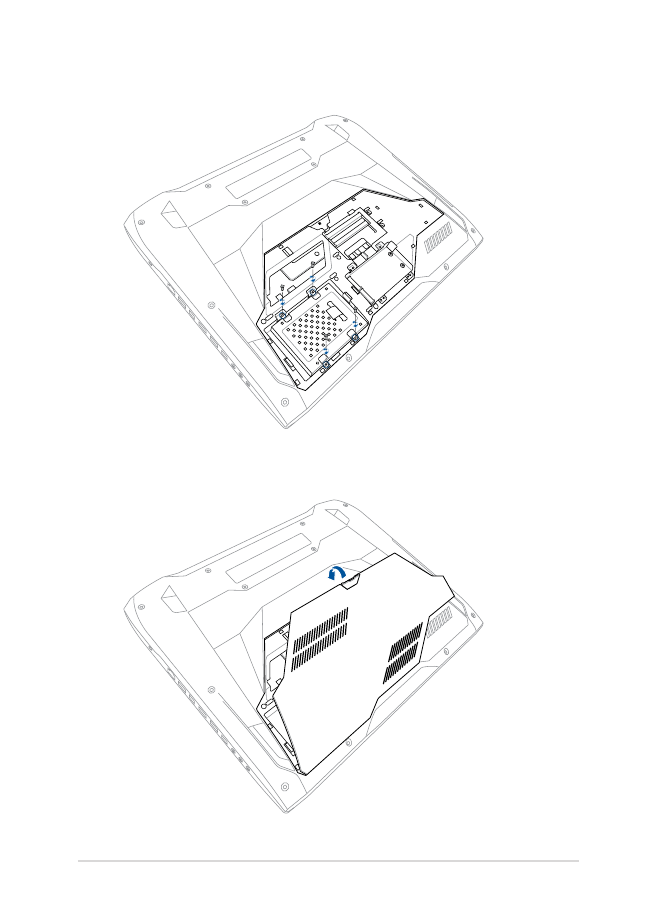
노트북 컴퓨터 e-매뉴얼
91
O. 컴파트먼트의 커버를 정렬한 후 제자리에 다시 설치합니다.
N.
앞서 제거한 나사를 사용하여 HDD 베이를 고정합니다.
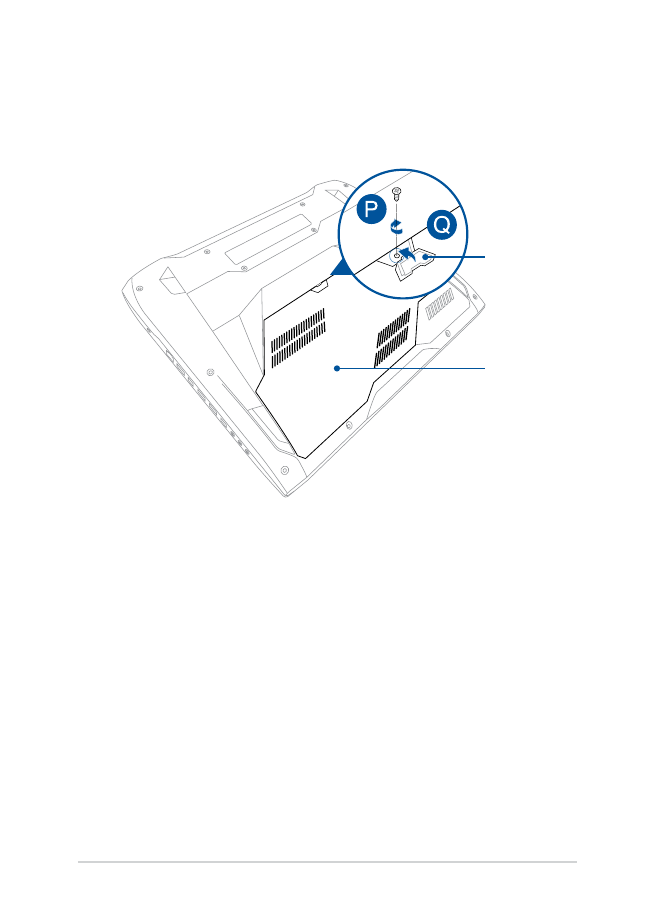
92
노트북 컴퓨터 e-매뉴얼
P.
앞서 제거한 나사를 다시 연결하고 조입니다.
Q.
고무 커버를 컴파트먼트 커버의 제자리에 도로 부착합니다.
고무 커버
컴파트먼트 커버
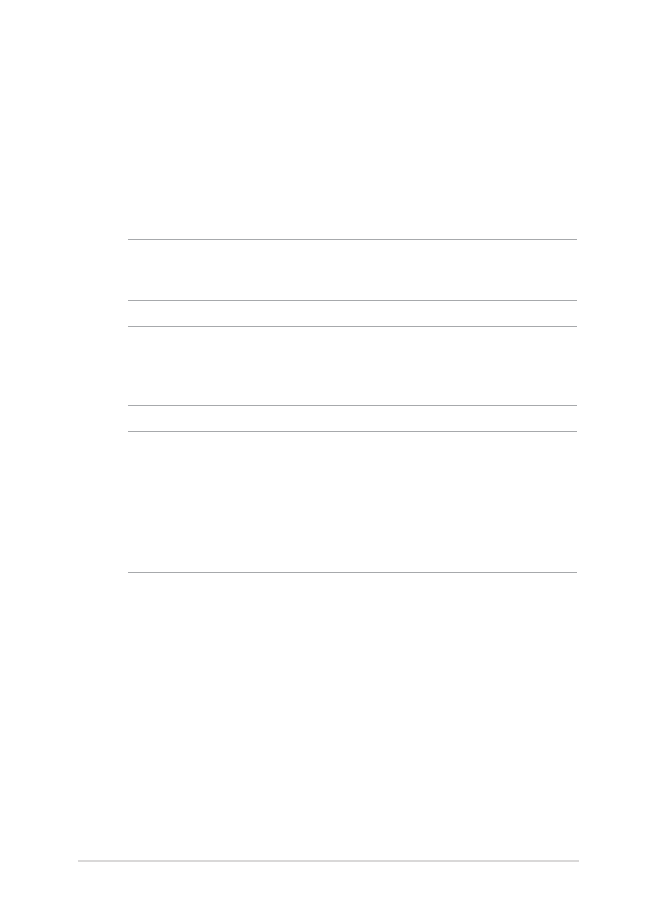
노트북 컴퓨터 e-매뉴얼
93